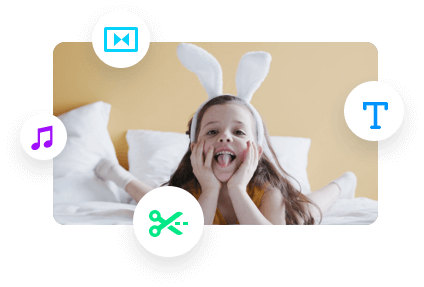- 我如何添加一个文本动画,就像在iMovie中输入一样?
- 在iMovie 11中,我如何在标题上获得打字机效果(每个字母一个接一个出现)?
- iMovie用户提问
打字机效果是一种文字效果,看起来就像用打字机一个字母一个字母地打出来一样。iMovie之前允许您使用名为typewriter的插件在视频中创建打字机效果的标题。但是iMovie的后期版本删除了插件支持,这样你就不能再用iMovie做打字机效果了。
虽然在iMovie中没有打字机效果的标题,但你可以在一些第三方应用程序的帮助下轻松添加它,或者使用强大的在线iMovie替代品制作打字机效果。
内容:
免费视频模板与打字机效欧宝体育全网app果


还读:如何在iPhone/iPad/Mac >上改变iMovie的纵横比
第1部分如何将打字机效果标题添加到iMovie
即使iMovie内置的标题动画集不提供打字机效果,你也可以在Keynote的帮助下将打字机效果添加到iMovie中。
Keynote是一个非常擅长文本的演示软件。您可以完全控制字体、背景颜色、大小和数百种文本效果。使用Keynote,您可以创建复杂的输入文本效果,并在iMovie中使用它。
下面是使用Keynote创建一个打字机效果标题并将其添加到iMovie视频的简单教程。
图像板:用Keynote将打字机效果标题添加到iMovie
第2部分如何用iMovie制作打字机效果
除了使用Keynote为iMovie制作一个打字机效果的标题外,我们还分享了一个更简单的方法来创建和应用打字机效果到您的视频,一个强大的在线iMovie替代方案-FlexClip.
FlexClip附带打字机效果和许多其他标题和文本效果,如较低的第三,婚礼的标题、新闻标题、演讲泡沫,字幕等。
好吧,让我们进入重点:如何在视频中创建一个打字机效果的标题。只需3个步骤。
步骤1进入“FlexClip”,导入视频
点击上面的Get Started Now按钮直接访问FlexClip视频编辑器,或者你也可以为你的视频灵感查看一些漂亮的模板。欧宝体育全网app
转到媒体部分导入视频,照片和/或音乐-您可以直接拖动或拖动您的镜头或从您的手机上传。然后应用你的镜头到时间轴。

图像板:使打字机效果与iMovie替代-导入您的视频
2 .添加并输入文本
一旦你将镜头应用到时间轴上,只需转到文本选项卡>选择一个标题>双击文本框输入你的单词,然后自定义文本的样式,字体,颜色,大小等。

图像板:使打字机效果与iMovie替代-添加和键入您的文本
步骤3在文本中添加打印效果
要将打字机效果应用到文本上,单击顶部菜单上的运动工具,然后向下滚动选择打字机动画。然后,打字机文本效果应该自动应用到您的文本。您可以拖动速度滑块来调整文本显示的速度,也可以通过拖拽来调整打字机文本在时间轴上的持续时间。

图像板:用iMovie制作打字机效果-将打字机效果添加到文本中
最后的话
现在你知道了如何在Keynote的帮助下在iMovie中制作打字机效果的标题,以及如何使用另一个强大的在线iMovie替代方案,FlexClip在你的视频中制作打字机效果的文本。现在,是时候把这些建议付诸实践了!